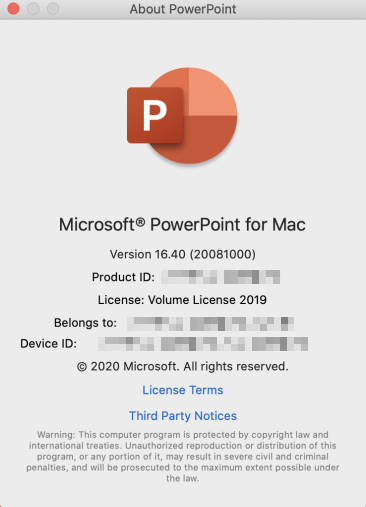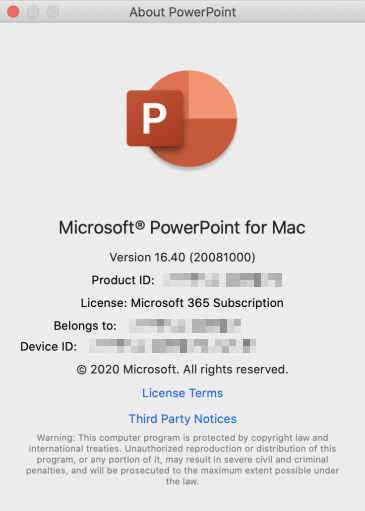Come determinare il tipo di licenza del prodotto Microsoft Office
Riepilogo
Questo articolo consente di determinare il tipo di licenza del prodotto Microsoft Office, se si tratta di Microsoft 365, Office LTSC 2021, Office 2019, Office 2016 o Office 2013.
Tipi di licenza
Per determinare se si dispone di un'edizione finale o con contratto multilicenza, utilizzare uno dei metodi seguenti, a seconda della versione del prodotto Microsoft Office installato.
Microsoft 365
Se si usa un prodotto Microsoft 365, vedere Visualizzare le licenze e i servizi di Microsoft 365 con PowerShell. Attenersi alla procedura per trovare il tipo di licenza e altri dettagli sulla versione di Office in uso.
Office LTSC 2021, Office 2019 e Office 2016
Premere il tasto logo Windows + X sulla tastiera per aprire il menu delle azioni rapide.
Fare clic su Prompt dei comandi (amministratore).
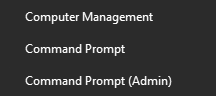
Se viene visualizzata una finestra con un avviso sulla sicurezza, selezionare Consenti.
Utilizzo della riga di comando per verificare il tipo di licenza
Aprire la finestra del prompt dei comandi con privilegi elevati.
Digitare il comando seguente per passare alla cartella di Office.
Per versioni di Office a 32 bit (x86)
cd c:\Program Files (x86)\Microsoft Office\Office16\Per versioni di Office a 64 bit (x64)
cd c:\Program Files\Microsoft Office\Office16\Digitare
cscript ospp.vbs /dstatus, quindi premere INVIO.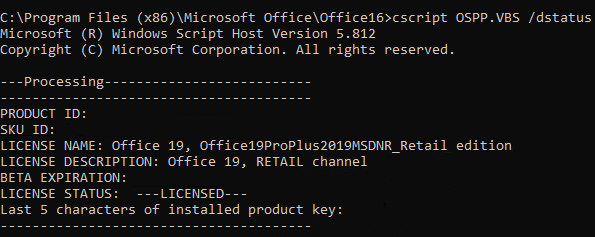
In questo esempio viene visualizzata la licenza di tipo Retail. Se si dispone di un prodotto con contratto multilicenza, il tipo di licenza viene visualizzato come VL o Contratto multilicenza.
Office 2013
Metodo 1: cercare la cartella Admin nel DVD o nel file ISO
Questo metodo richiede l'accesso al DVD o al file ISO utilizzato per installare il prodotto Office.
Aprire Esplora file e passare al DVD o al file ISO.
Cercare la cartella denominata Admin.
- Se la cartella Admin è presente, il disco è un'edizione con contratto multilicenza (VL).
- Se la cartella Admin non esiste, il disco è un'edizione retail.
Nota
I supporti retail includono una "r" minuscola prima di ".WW" nel nome della cartella e prima di "WW.msi" nel nome del file MSI. Ad esempio, il file di installazione per Proplus retail è ProplusrWW.msi nella cartella ProplusrWW. La versione Proplus non retail è ProplusWW.msi in PlusplusWW.
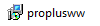
Metodo 2: utilizzare l'interfaccia della riga di comando
Aprire la finestra del prompt dei comandi con privilegi elevati.
Windows 10, Windows 8.1 e Windows 8
Premere il tasto logo Windows + X sulla tastiera per aprire il menu delle azioni rapide.
Fare clic su Prompt dei comandi (amministratore).
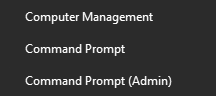
Se viene visualizzata una finestra con un avviso sulla sicurezza, selezionare Consenti.
Windows 7
- Selezionare Start e digitare cmd.
- Dal menu Start, fare clic con il pulsante destro del mouse su Prompt dei comandi, quindi fare clic su Esegui come amministratore.
- Se viene visualizzata una finestra con un avviso sulla sicurezza, selezionare Consenti.
Digitare il comando seguente per passare alla cartella di Office:
Per versioni di Office a 32 bit (x86)
cd c:\Program Files (x86)\Microsoft Office\Office15\Per versioni di Office a 64 bit (x64)
cd c:\Program Files\Microsoft Office\Office15\
Nel prompt dei comandi, digitare
cscript ospp.vbs /dstatuse quindi premere INVIO.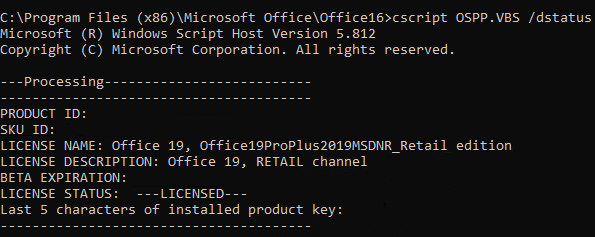
In questo esempio, il canale di licenza è indicato come RETAIL o MULTILICENZA.
Ulteriori informazioni
Per maggiori informazioni, consultare Trovare i dettagli per le altre versioni di Office.
Per ottenere supporto tecnico per il prodotto Microsoft, passare alla pagina del prodotto di Office e accedere al pannello dell'Account personale. All'interno del pannello, è possibile trovare i dettagli del prodotto, le opzioni del supporto tecnico e le informazioni su eventuali abbonamenti di cui si dispone.
Ulteriore assistenza Visitare la community Microsoft.
Commenti e suggerimenti
Presto disponibile: Nel corso del 2024 verranno gradualmente disattivati i problemi di GitHub come meccanismo di feedback per il contenuto e ciò verrà sostituito con un nuovo sistema di feedback. Per altre informazioni, vedere https://aka.ms/ContentUserFeedback.
Invia e visualizza il feedback per